パソコンでの英数字の全角半角の切り替え方法を解説

「パソコンで英数字の全角半角の打ち分けが上手くできません、どこを押して変換すればいいのか教えてください」
今回はこのような疑問や悩みについてお答えしていきます。
パソコンを使っていると、その時々で「ABC」「123」という半角入力と「ABC」「123」という全角入力の使い分けが必要になることがあります。
ですが、パソコンの使用に不慣れなうちはどこでどうやって全角半角を切り替えて英数字を使うのかはっきりとは分からない方が多いと思います。
そこでパソコンの販売、サポート歴が10年以上の経験者である私が「英数字の全角半角の切り替え」について解説していきます。
この記事を読んでいただければ、迷うことなく全角半角を明確に切り替えることが出来るようになります。
簡単にではありますが、画像もつけて解説しますのでより分かりやすいかと思いますよ。
それでは早速本文へ進みましょう。
私がパソコンで実際に使っている英数字の全角半角の切り替え方法を紹介

実を言うと全角半角それぞれで英数字を打ち分ける方法というのは複数あります。
私が知っているだけでも4種類。ですが、一気にあれこれと説明されても分からなくなることのほうが多いので、私が一番多用している方法1つだけ紹介します。
というか、私の場合はほぼこれから紹介する手段だけしか使っていないです。他は知識として知っていますが、別に使うことはほぼないですし、使わなくて困ったこともありません。
つまり、これから紹介する方法だけ覚えておけばほぼ問題ありません。
では解説していきます。
半角の英数字
1:まずは半角の英数字から説明します。メモ帳やインターネットの検索窓などで構いませんので、まずは文字を入力できるようにしましょう。
するとパソコン画面右下に「A」という文字が出ているのが分かりますか?この表示が半角入力できる状態です。
パソコン起動直後は大抵「A」ですが、そうでない場合は「あ」になっているかもしれません。
その場合はまずキーボードの左上角辺りに「半角/全角」と書いたキーがありますのでそちらを1回押してください。これで「A」に切り替わります。
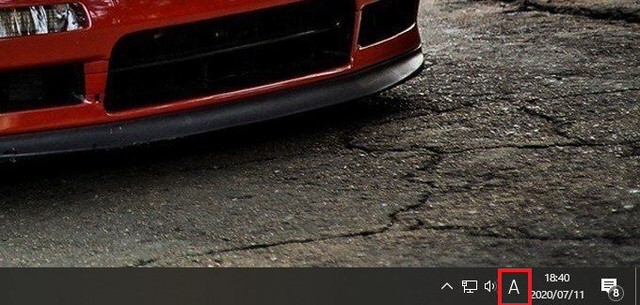
2:下の画像では試しにメモ帳に打ち込んでいます。
幅の狭い半角文字で「aiueo」と打てていますね。
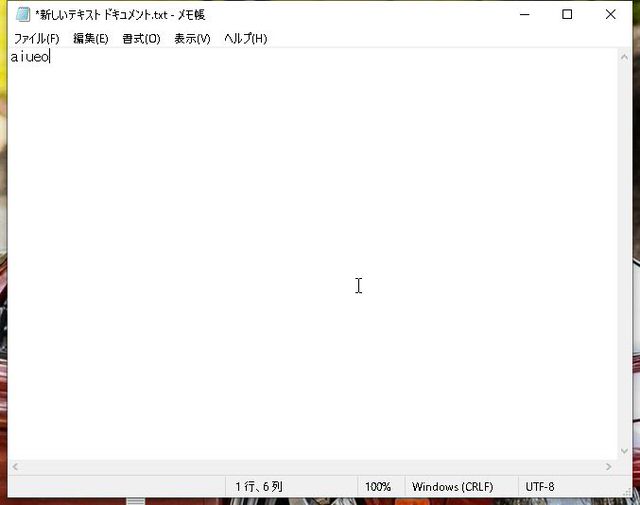
3:ではそのまま次は数字も入れてみましょう。下の画像では実際に数字を打ちこんだ状態です。
「12345」と半角数字になっているのが分かりますね。
つまり半角の英数字は、最初に確認した画面右下の文字表示が「A」にさえなっていれば後はそのまま入力するだけです。
そんなに難しくはないですよね?
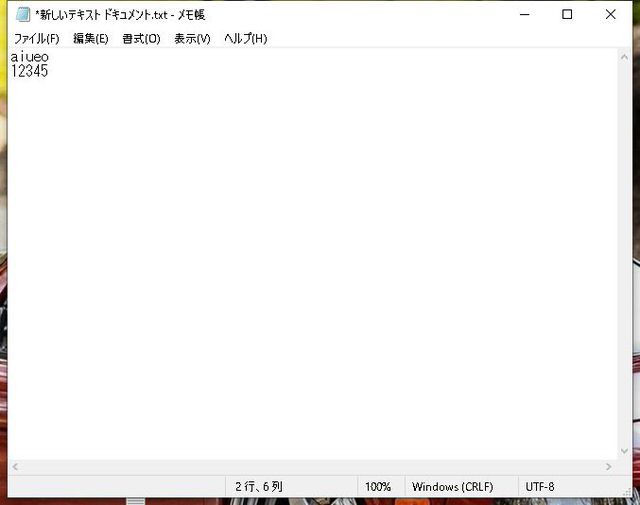
以上が半角の英数字入力の解説です。
全角の英数字
では、次は全角の英数字の解説です。
全角英数字はあまり使う機会はありませんが、インターネットで何かを申し込む際の住所氏名の入力で、全角限定ということがありますので是非覚えておきましょう。
1:先ほども確認しましたね。画面右下の表示ですが、今度は「あ」となっていることを確認しましょう。
もし「A」になっていた場合は前述したキーボード左上角辺りの「半角/全角」キーを1回押しましょう。
これで「あ」に表示が変わります。
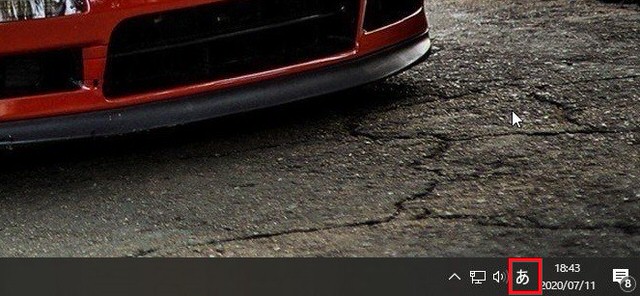
2:ではここで「あいうえお」と入れてみて下さい。
普通に入力すると下の画像のように、ひらがなで「あいうえお」になってしまいますね。
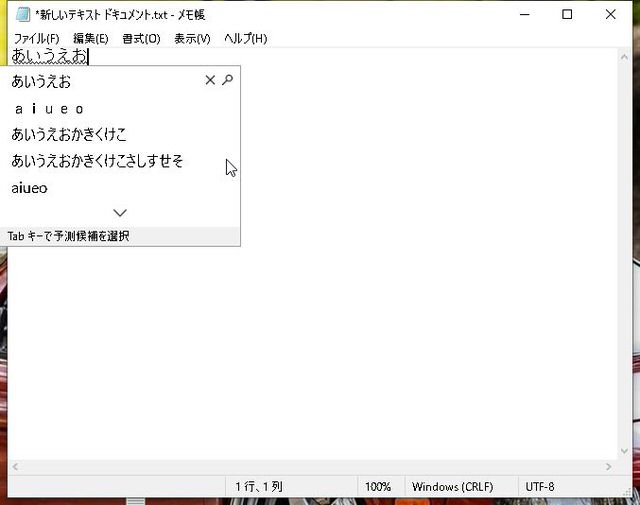
3:では今度は「あいうえお」と入れたらEnterキーを押さずにキーボードの一番上にある「F9」キーを押してみて下さい。
如何ですか?下の画像のように幅の広い全角文字で「aiueo」となりましたか?
ちなみに「aiueo」の状態でEnterキーを押さずに、もう一度「F9」キーを押すと「AIUEO」と全て大文字に、さらにもう一度押すと「Aiueo」と一文字目だけが大文字になります。
慣れてくると、こうした細かい部分の使い分けも可能になります。
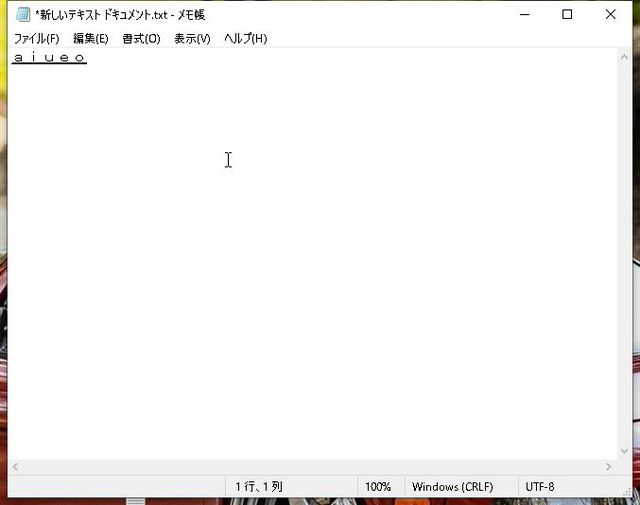
4:では数字の場合ですがこれはそのまま「12345」と入れてみて下さい。全角数字が入りましたか?
注意点としてテンキー(USB接続式のものやキーボード右側に付属している)で数字を打つと最初は必ず半角数字になってしまいますので、キーボード中央上の数字キーを使うか、テンキーで入力してから「F9」キーで変換しましょう。
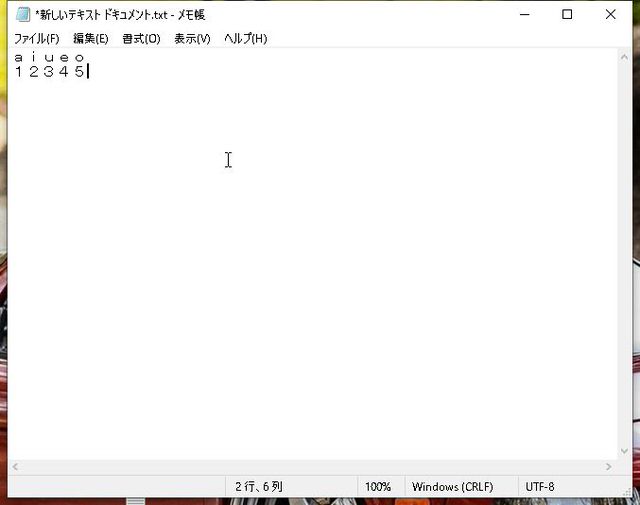
以上が全角の英数字入力の解説です。
まとめると、「半角/全角」キーを押して「A」なら半角「あ」なら全角となります。最初はこれを覚えておきましょう。
パソコン画面での英数字の全角半角見比べ

いざ入力していると、全角か半角か分からなくなることがあるかもしれません。
特に、見慣れていない方の場合は全角半角を勘違いしてしまうかもしれません。
以下に見比べて比較できるように表にしましたので、慣れていない方は見比べて少し慣れておきましょう。
| 全角 | 半角 | |
|---|---|---|
| 数字 | 0123456789 | 0123456789 |
| 英語 | abcdefghijk | abcdefghijk |
こうして並べてみると分かりやすいのではないでしょうか?
全角のほうが明らかに文字幅が広くなっていますね。
まとめ:パソコンでの英数字の全角半角の切り替え方法を解説
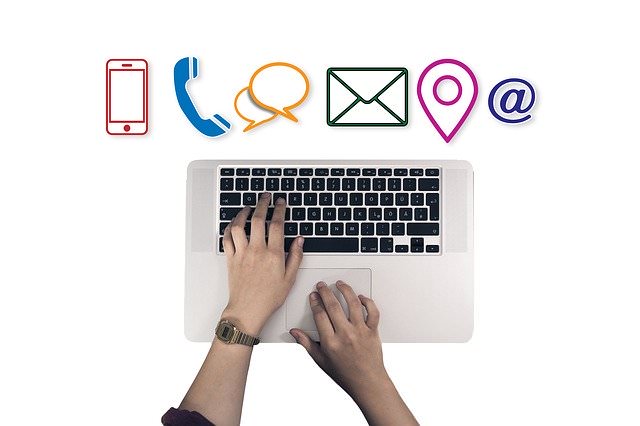
- 「半角/全角」キーを押して「A」なら半角「あ」なら全角と区別
- テンキーで数字を打つと必ず半角になる
- 全角のほうが半角より文字幅が広い
今回は「パソコンでの英数字の全角半角の切り替え」をテーマに解説しましたが如何でしたでしょうか?
全角英数字は使用機会はそこまで多くありませんが、情報入力等で全角を指定されることがあります。
そんなときのために全角文字の打ち方と、全角の見た目に慣れておきましょう。
全角半角を見間違えるということも少なくなるはずです。
それでは今回はここまでとさせて頂きます。
ここでの情報を生かして、今後はより良いパソコンライフを送ってください。
人気記事 【2020年最新】ノートパソコンおすすめモデル:用途別20選 人気記事 壊れたパソコンでも無料引き取り!信頼できる業者を3社紹介












